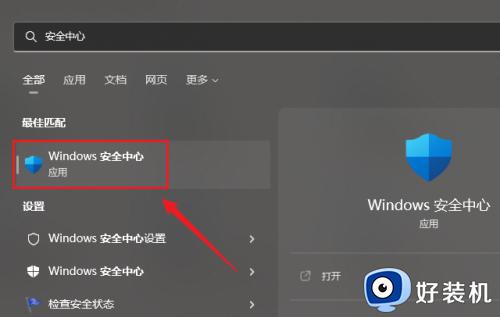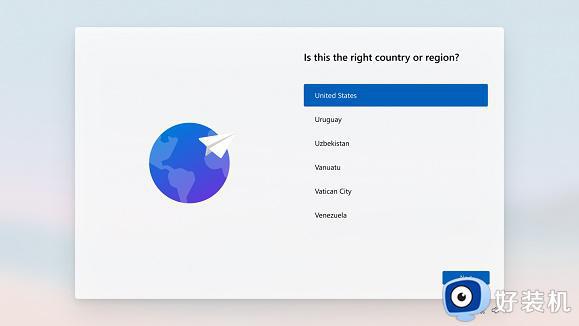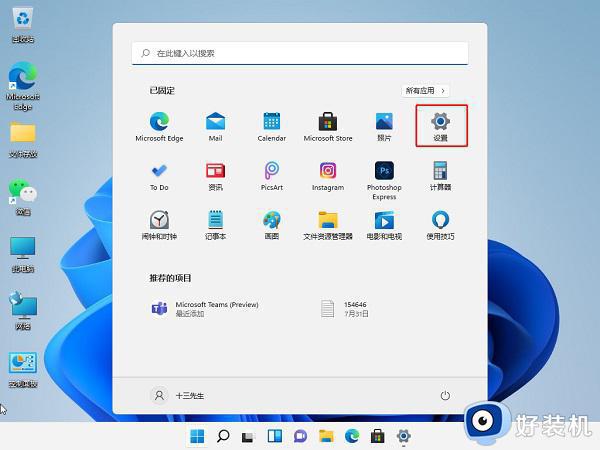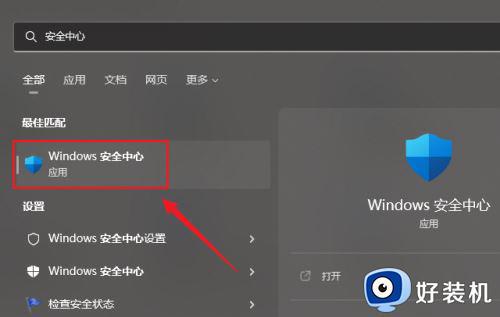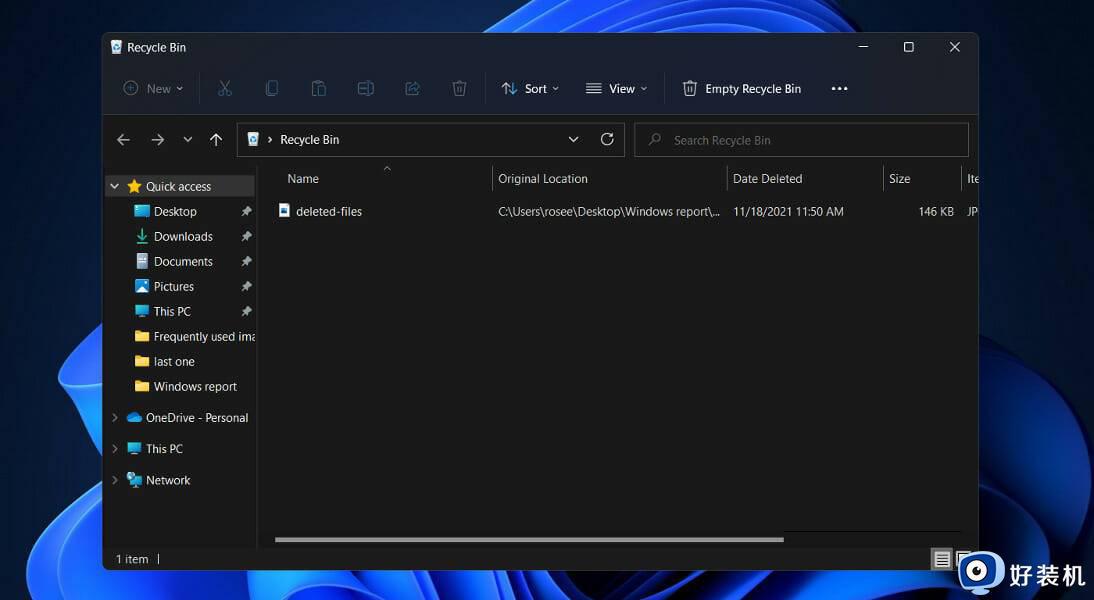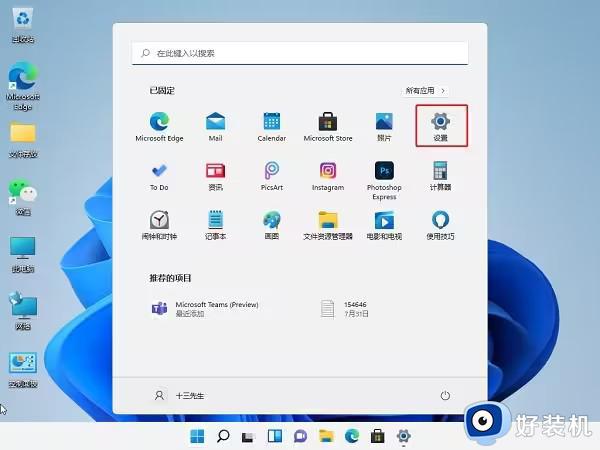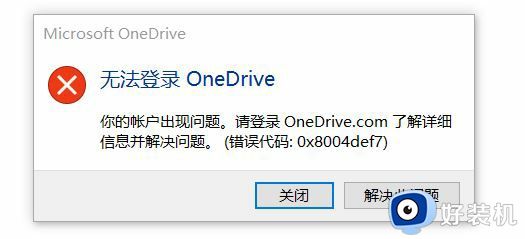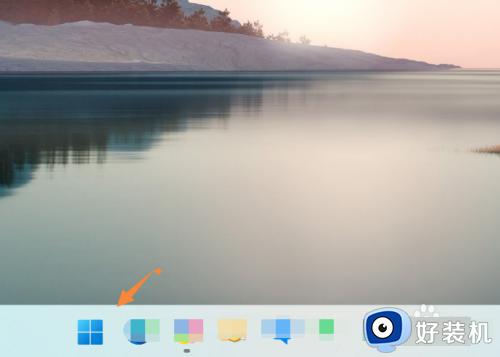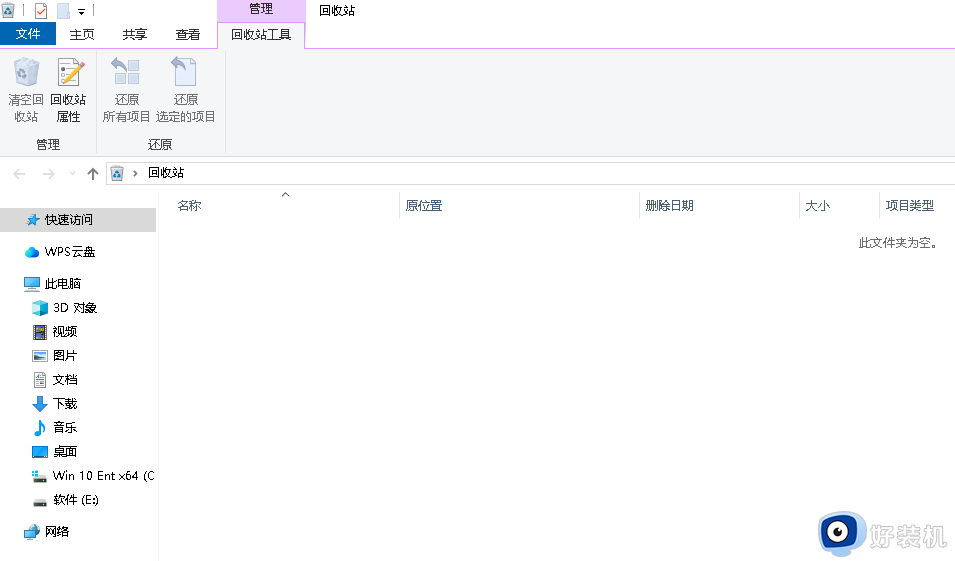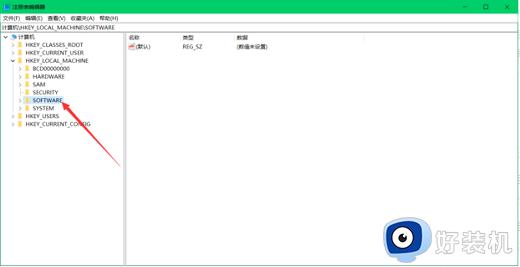误删win11自带软件怎么恢复 win11误删自带软件的恢复方法
时间:2023-05-04 15:15:00作者:mei
win11系统清理软件时,不小心误删除自带的软件,然后导致程序运行不了,严重的系统直接崩溃,最后需要重装系统才能恢复正常使用,遇此问题怎么办?不要担心,接下去告诉大家解决方法。
方法一、检查回收站
一般来说,删除的文件存在于回收站中。所以当你需要恢复文件时,可以先看看回收站,以下是从回收站恢复已删除的文件的步骤:
1. 双击电脑桌面上的“回收站”以打开回收站。
2. 在“回收站”中找到要恢复的已删除文件,右键点击该文件,然后点击“还原”。
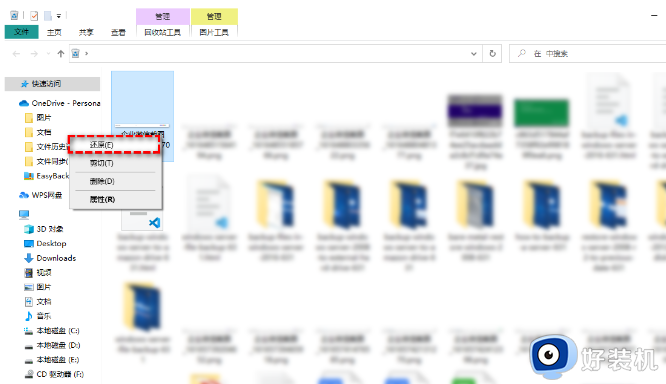
方法二、使用文件历史记录来恢复丢失的文件文件历史记录是一个Windows自带的功能,可自动将需要的文件从电脑备份到其他位置,以便在丢失、损坏或删除时将它们还原。如果你在电脑上启用了此功能,则可以使用它来恢复丢失的文件。
1、点击左下角的“搜索”,输入“控制面板”并打开“控制面板”,然后打开“文件历史记录”。
2、点击左侧的“还原个人文件”,然后选择要恢复的文件和文件夹,再点击下方的“还原”图标即可。
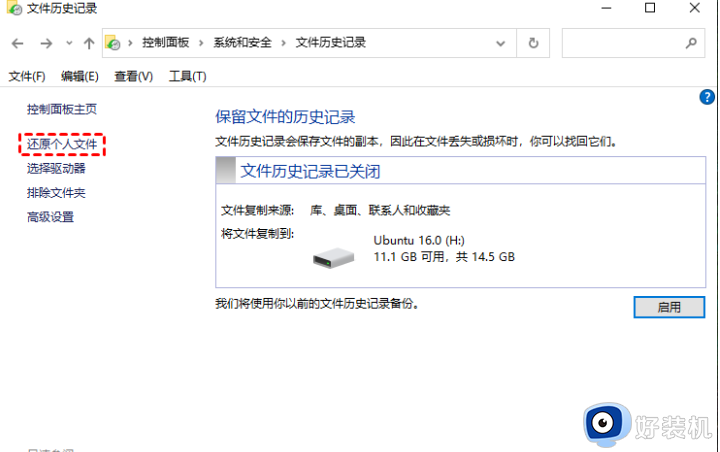
win11误删自带软件会带来一些不必要的麻烦,所以大家平时在清理软件时要确认清楚,真碰到误删软件情况,可以通过上文方法恢复。